病毒给计算机带来了很大的安全威胁,因此很多用户都安装了杀毒软件来进行病毒防护。 win10系统自带病毒防护功能,可以保护电脑的安全。然而,许多用户不知道如何开启病毒防护。那么win10系统如何开启病毒防护呢?让小编教你如何开启win10系统内置病毒防护。
1. 按“win+r”调出运行,输入“gpedit.msc”。
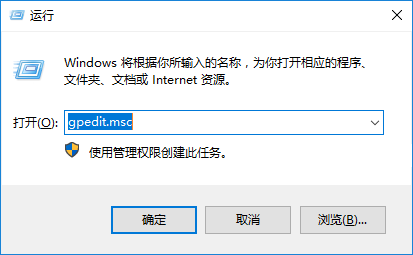
2、在组策略编辑器中,展开“计算机配置管理模板Windows组件Windows Defender”,找到并打开右侧的“关闭Windows Defender”。
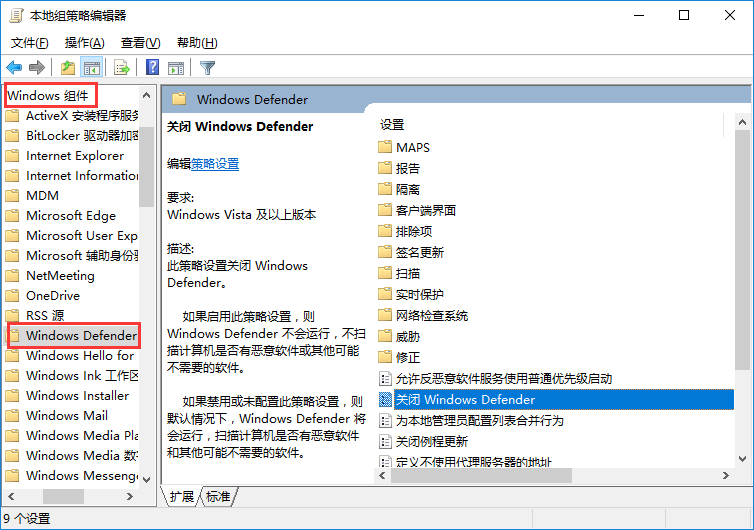
3. 在弹出的窗口中,选择“禁用”。然后单击“应用”和“确定”。
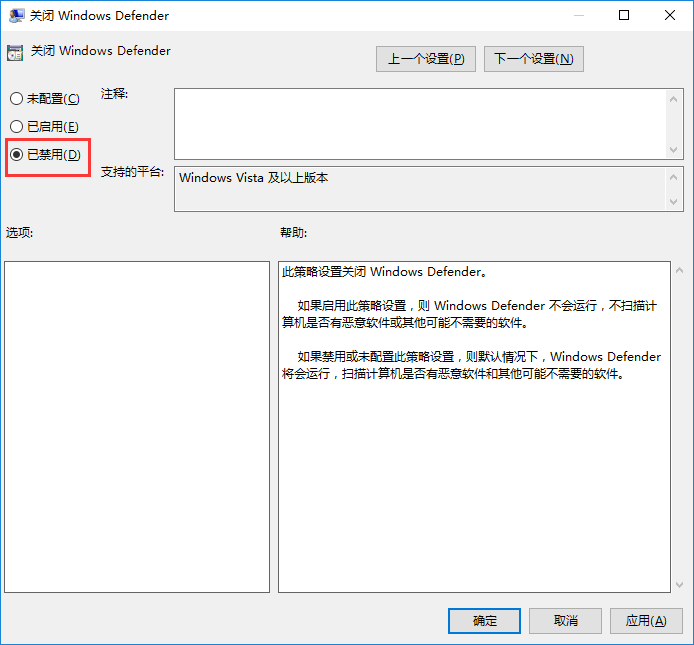
4. 右键单击“开始”菜单,然后在弹出菜单中选择“控制面板”。
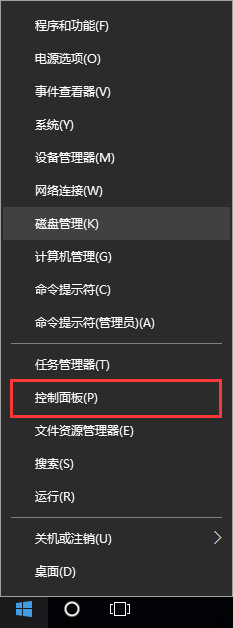
5.在控制面板中,以大图标查看,找到并打开“Windows Defender”。
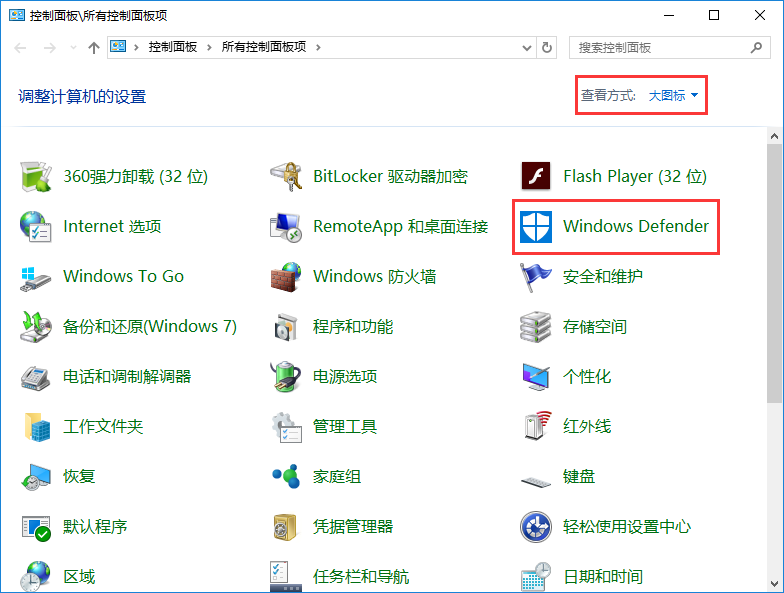
6.接下来,点击立即启动“Windows Defender”
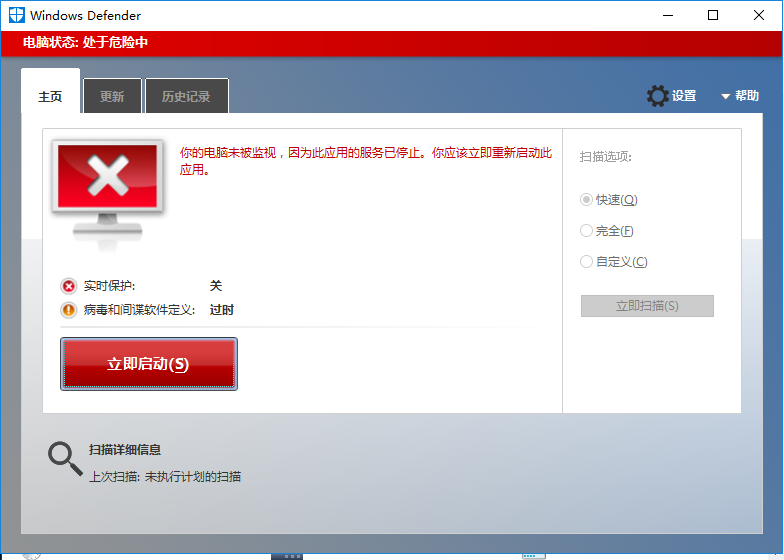
以上就是小编为大家带来的教大家如何启用win10系统内置病毒防护的内容。如果您需要开启病毒防护来保护您的计算机,可以通过上述方法进行设置。
分享到: